使用 iPhone 分享位置
在「尋找」、「訊息」和「地圖」與朋友、家庭成員和其他受信任的聯絡人分享你的位置。你可單次分享目前位置、在前往預定目的地途中暫時分享你的位置,或持續分享「即時位置」。
分享位置的不同方法
你可使用 iPhone 與親朋好友分享位置以保持聯絡、在活動中互相配合,或了解家庭成員抵家的時間。你可在不同的 app 中分享,亦能選擇要分享哪些位置資料。
單次分享
在「訊息」或「地圖」,你可向對方單次分享你目前位置。
在路上分享
在「地圖」,你可分享預計抵達時間,包括逐步導航路線。在「訊息」,如果你未能按原定計劃抵達目的地,你可使用「報平安」來分享位置。
持續分享
在「尋找」或「訊息」,你可分享「即時位置」,令彼此能更輕鬆保持聯繫。你可選擇持續分享位置一小時、分享至當天結束,或無限期分享。
部分位置分享選項需要 iOS 17。如看不到選項,請將 iPhone 更新至最新版本軟件。
單次分享目前位置
你可以快照形式分享目前位置。分享對象只會看到該位置,無法在你移動時追蹤你位置。
在「訊息」放置大頭針
開啟對話或發起新訊息。
點一下,然後點一下「位置」。
點一下,點一下「傳送定點」,然後傳送訊息。
在 iOS 16 或之前版本,你可在「訊息」點一下對話頂部的聯絡對象名稱,然後點一下「傳送我的目前位置」,以分享目前位置。
你亦可在「地圖」放置大頭針來分享目前位置。
當你單次分享目前位置
放置大頭針時,你只會分享該目前位置。分享對象無法在你移動時持續追蹤你的位置。
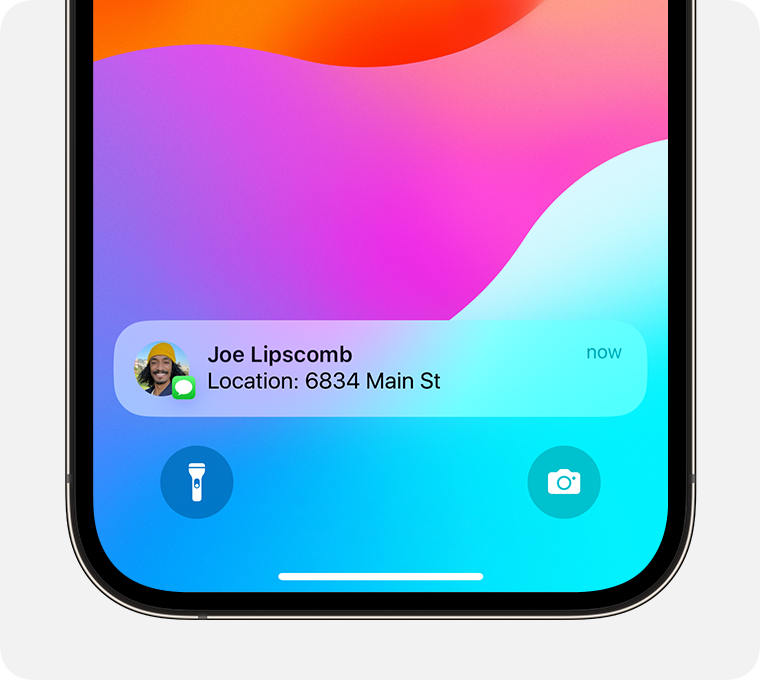
在前往目的地途中分享位置
在前往某處途中,你可在「地圖」分享位置,或在「訊息」開始「報平安」階段。
在「地圖」中分享預計達時間
你可在跟隨駕駛、踩單車或步行導航路線時,分享預計抵達時間。分享預計抵達時間時,你會分享「即時位置」以及導航路線上所有停靠站。
使用「報平安」告訴親朋好友你已抵達
你可使用「報平安」,自動通知家庭成員、朋友或其他受信任的聯絡人你的 iPhone 已抵達或你的活動已完成,以及當未能成功完成「報平安」時對方可查看哪些詳情。
「報平安」不會自動分享你的位置。系統只會在你的行程或活動出現意外延誤或你沒有回應時,才分享你的位置。
當你在前往目的地途中分享位置
當你在「地圖」分享預計抵達時間,你會分享「即時位置」,即是說分享對象可即時追蹤你的行蹤。
當你開始「報平安」階段,但 iPhone 沒有如期抵達目的地,「報平安」便會通知你受信任的聯絡人並分享你的目前位置,以及 iPhone 的網絡訊號和電池詳情。你亦可選擇分享更多資料,包括你已走過的路線。
當「報平安」與受信任的聯絡人分享你的位置,然後你結束「報平安」,該位置可能會繼續與對方分享一段短時間。會繼續分享的只有已分享的當時位置。系統不會持續分享你的目前位置。
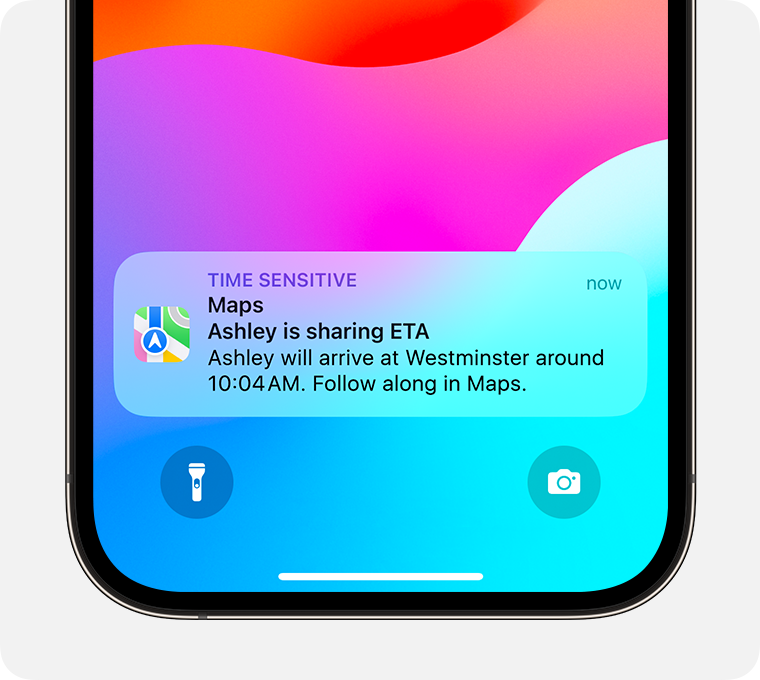
即時持續分享位置
你可在「尋找」或「訊息」分享「即時位置」,讓親朋好友即時持續追蹤你的位置。透過「即時位置」,你分享位置的對象甚至可大概知道你前進的方向和速度。
不論你從哪個 app 開始,位置都會以相同的方式分享。
要分享「即時位置」,你和分享對象都需要裝有 iOS 15 或之後版本的 iPhone。
使用「尋找」開始持續分享位置
在「尋找」點一下「本人」分頁,並開啟「分享我的位置」。
點一下「聯絡人」分頁,點一下,然後點一下「分享我的位置」以新增朋友並開始分享位置。如果你是「家庭群組」成員,你便可在此看到家庭成員。
選擇要分享位置一小時、分享至當天結束,還是永久分享。
使用「訊息」開始持續分享位置
點一下便可直接在對話中分享「即時位置」。對話中的參與者可點一下你的位置訊息,在地圖上查看你的位置,以及持續取得前往你目前位置的路線。
你亦可點一下對話頂端的聯絡人或群組名稱。然後,點一下「分享我的位置」(或點一下「要求位置」要求對方與你分享)。
選擇要分享位置一小時、分享至當天結束,還是永久分享。
當你持續分享位置
你的分享對象可:
在「尋找」、「地圖」、「通訊錄」中你的聯絡人卡片,以及在「訊息」對話頂部點一下你的名稱,查看你的「即時位置」。
在「訊息」對話中你的名稱下看到你的大約位置,以及在點一下你的名稱後查看你的「即時位置」。當你在群組訊息中分享位置,該群組訊息的所有成員都可看到你的位置。
在「地圖」取得前往你位置的路線。
設定通知,在你抵達或離開對方所選地點時讓對方知道。如果有人設定了根據位置發出的通知,你便會收到通知。如果對方嘗試設定重複通知 (例如,如果對方想在你每次下班離開時接收通知),你便需要先接受邀請。
當你正在持續分享位置,你亦可以:
如果你和分享對象都使用 iPhone 15 或 iPhone 15 Pro,便可使用「精準尋找」以助尋找彼此的精確位置。
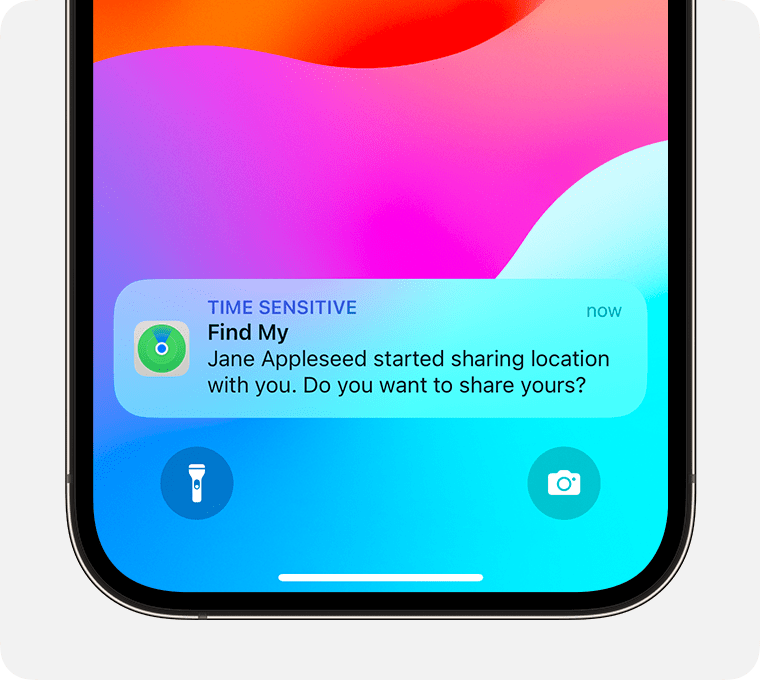
停止分享位置資料
你可在「尋找」關閉位置分享,或在「尋找」、「地圖」或「訊息」停止與某人或某群組分享。如果你的人身安全受威脅,你亦可使用「安全檢查」快速停止分享資料。
如你刪除「尋找」app,你位置的分享對象將仍可看到你的位置。如要停止分享位置,請重新安裝「尋找」,然後按照步驟停止分享。
安全檢查
如果人身安全受威脅,你可在 iPhone 使用「安全檢查」快速停止分享資料,包括位置資料。你亦可檢查和更新與個別用戶和 app 的分享設定。
暫時停止與所有人分享位置
開啟「尋找」功能。
選擇「本人」分頁。
關閉「分享我的位置」。
當你再次開啟「分享我的位置」,之前分享的對象將再次能夠看到你的位置。
停止與某人分享位置
當你在一個 app 停止與某人分享位置,你便會在所有 app 停止與其分享位置。你停止分享的對象不會收到通知。
尋找:
選擇「聯絡人」分頁。
選擇你想停止分享位置的對象。
向下捲動,並點一下「停止分享我的位置」。
訊息:
開啟你已分享位置的聯絡人或群組對話。
點一下對話頂端的聯絡人或群組名稱。
點一下「停止分享」。
地圖:
點一下畫面底部的「分享對象」。
點一下你想停止分享位置的對象名稱。